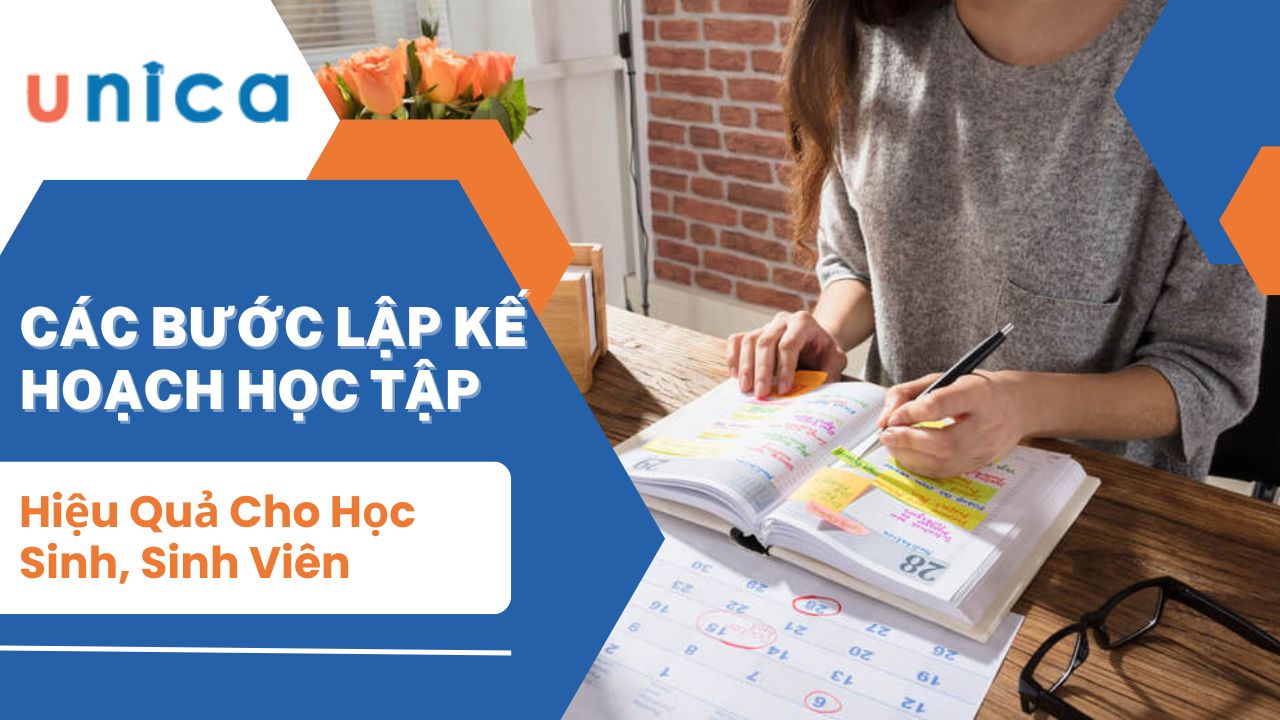Ngày nay với sự bùng nổ của công nghệ thông tin, việc tìm kiếm một phần mềm hay công cụ quả lý công việc rất đơn giản. Việc bạn sử dụng các công cụ quản lý đó làm tăng năng suất công việc lên rất nhiều lần. Một trong những công cụ Unica.vn sẽ giói thiệu dưới đây là Trello. Vậy Trello là gì? Cách sử dụng Trello trong quản lý công việc như thế nào. Cùng theo dõi nhé!
Trello là gì?
- Trello là một phần mềm quản lý công việc, dự án được nhiều người sử dụng nhất hiện nay. Với các thể ghim có thể là nhiệm vụ, ghi chú, dự án, file chia sẻ giúp cho làm việc nhóm tốt hơn.

Trello là gì?
- Mặc dù thường được sử dụng bởi các nhóm phát triển phần mềm thông minh, giải pháp này cũng được sử dụng trong các bộ phận khác như tiếp thị, bán hàng, hỗ trợ và nhân sự. Giải pháp dựa trên web cung cấp các công cụ để xác định các dự án, yêu cầu và quy trình làm việc để đảm bảo các dự án được hoàn thành theo trình tự đã lên kế hoạch.
- Trello cung cấp một bảng kỹ thuật số để tạo, sắp xếp và ưu tiên các hành động. Quản trị viên hoặc người quản lý thậm chí có thể xác định quy trình làm việc, giao nhiệm vụ cho cá nhân hoặc nhóm, đặt thời hạn và theo dõi tiến độ. Thẻ Trello cho phép người dùng cộng tác với nhau. Người dùng có thể thêm nhận xét, thêm thành viên và đính kèm tài liệu cho các nhiệm vụ được giao cho họ.
Trello cung cấp một gói chuyên nghiệp bao gồm các cài đặt quản trị và quyền riêng tư theo yêu cầu của các doanh nghiệp lớn. Phần mềm quản lý công việc trello tích hợp với một số ứng dụng trực tuyến bao gồm JIRA Cloud, Bitbucket Cloud, Google Drive, GitHub và Slack.
Thành phần cơ bản trong Trello
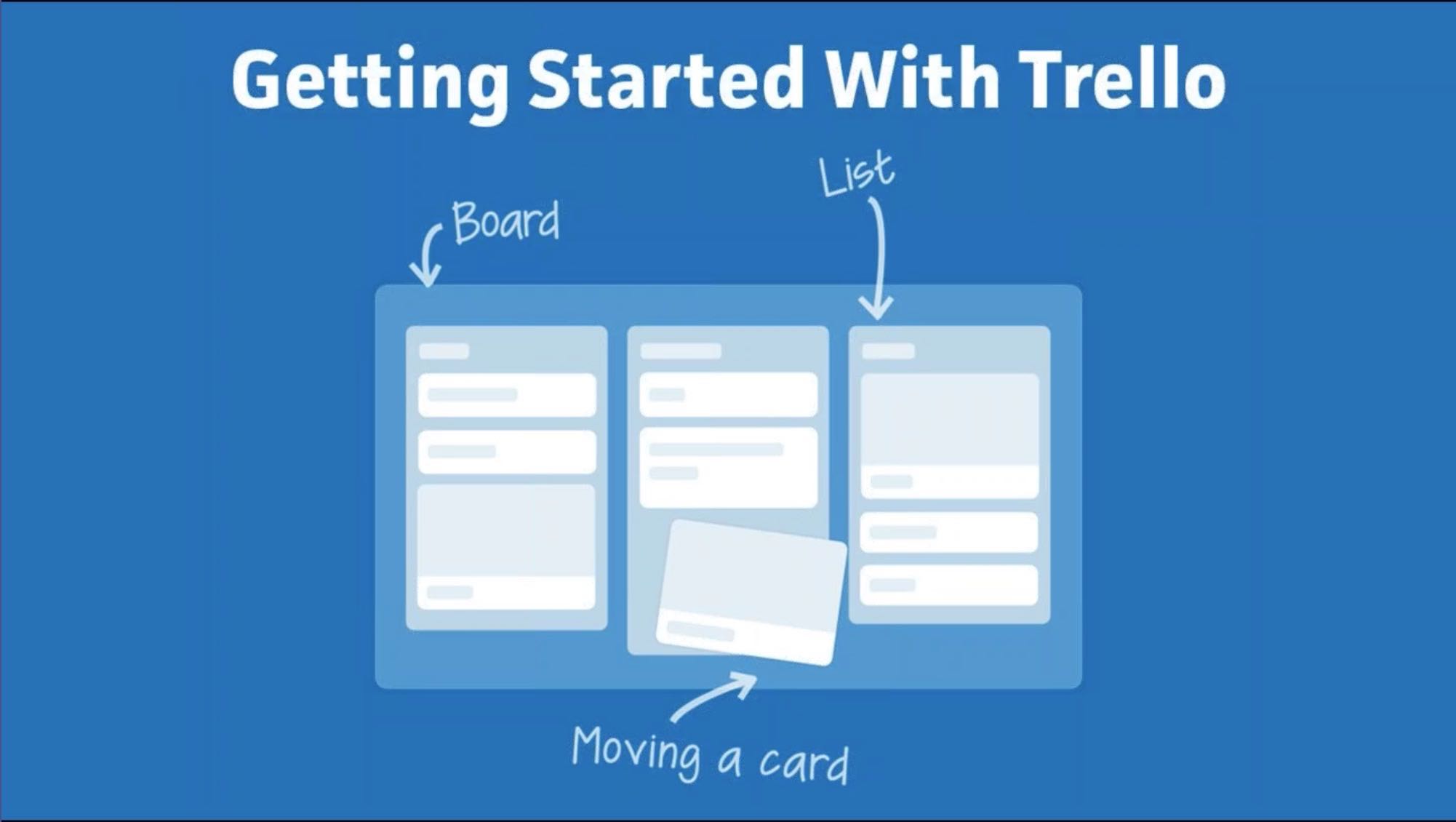
Thành phần Trello
- Card: Là thẻ thông tin có Title (tiêu đề), Description (mô tả) với chức năng dùng để lưu trữ công việc. Card sẽ hỗ trợ ghi lại task (nhiệm vụ), feature (tính năng sản phẩm), question (câu hỏi) và checklist để bạn chia nhỏ các công việc cho phù hợp.
- List: Là danh sách tổng hợp các card thuộc cùng một tình trạng hoặc tính chất khác nhau như List Doing bao gồm những card đang thực hiện, List Done sẽ chứa những card đã hoàn thành…
- Board: Là 1 bảng giống như một dự án hay công việc. Một board có thể chứa nhiều list và có công dụng là chia tình trạng tiến hành các đầu việc của một dự án. Nhờ đó mà bạn có thể thuận tiện hơn trong việc theo dõi tiến độ dự án.
- Organization: Chính là thành phần tổng hợp các board và thành viên trong nhóm.
Các tính năng chính của Trello
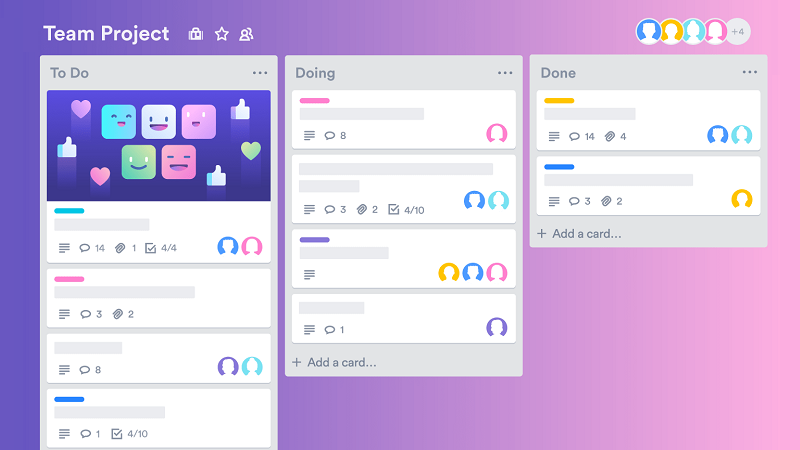
Tính năng chính của Trello
- Trello sử dụng bảng, danh sách và thẻ để quản lý dự án.
- Các nhiệm vụ con và các bước nhỏ hơn trong thẻ có thể được tạo bằng danh sách kiểm tra.
- Các nhiệm vụ có thể được giao cho các thành viên để họ sẽ được thông báo về bất kỳ sửa đổi nào đối với thẻ của họ.
- Thời hạn có thể được thêm vào các nhiệm vụ.
- Nhật ký hoạt động để giữ cho nhóm được cập nhật.
- Các tệp đính kèm có thể được thêm vào để tổ chức tài nguyên hiệu quả.
Ưu điểm của trello là gì?
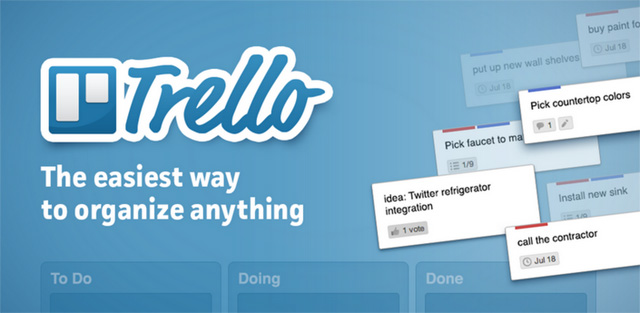
Ưu điểm của trello là gì?
Đơn giản
Ưu điểm đầu tiên của Trello là sự đơn giản. Trello cũng giống như một nơi để ghi chú những gì cần làm mà ai cũng có thể sử dụng được. Trello không có quá nhiều khái niệm phức tạp, thao tác cũng đơn giản cho nên người dùng không phải lúng túng như khi dùng các công cụ khác. Khi một công việc đã hoàn thành, bạn chỉ cần kéo thông tin từ Doing sang Done.
Để nhập một công việc mới, bạn click vào trong List To – Do để bắt đầu tiến hành ghi chú công việc cần làm. Như vậy, cả bạn và mọi người trong team đều nhìn thấy công việc của mình, công việc của team để có cách phân bổ và sắp xếp hợp lý.
Linh hoạt
Với Trello, bạn cũng có thể quản lý công việc theo cách mà bạn muốn và tùy theo mục đích của bạn giúp tăng năng suất làm việc. Ví dụ như bạn đang là Quản lý Khách sạn và sử dụng công cụ Trello, trong một bảng, bạn có thể chia 60% cho dự án đang thực hiện, 40% còn lại là dành cho các hạng mục như quản lý công việc của nhân sự, theo dõi phản hồi từ phía khách hàng…
Đăng ký khoá học Làm chủ bản thân online ngay để nhận ưu đãi hấp dẫn. Khóa học sẽ giúp bạn hiểu rõ được bản thân một cách toàn diện. Đồng thời, bạn sẽ khám phá được nhiều góc cạnh của bản thân và phát huy được tiềm năng của mình. Đăng ký học ngay để nhận ưu đãi hấp dẫn:


Miễn phí
Trello miễn phí cho khách hàng nhưng vẫn chứa đầy đủ tính năng và đáp ứng mọi nhu cầu thông thường. Do vậy đây được xem là công cụ lý tưởng cho những ai mới khởi nghiệp kinh doanh để có thể quản lý tốt công việc mà không phải tốn nhiều chi phí.
Một số thuật ngữ trong Trello
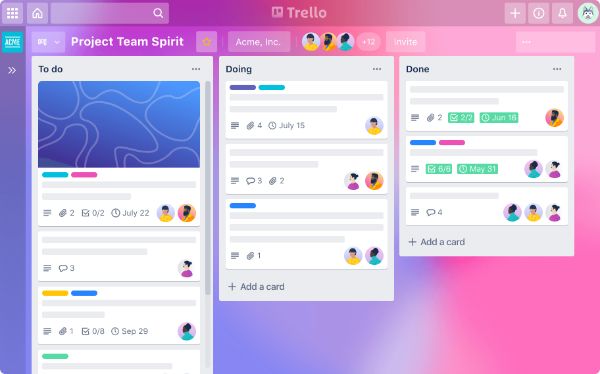
Thuật ngữ trongTrello
Trong quá trình sử dụng Trello bạn sẽ dễ dàng tìm thấy các thuật ngữ xuất hiện trong đó. Dưới đây là một số thuật ngữ cơ bản.
1. Kanban
- Trong Kanban mỗi danh sách là một giai đoạn khác nhau, nó là một phiên bản gồm danh sách các việc cần làm, những việc đang làm và những công việc đã hoàn tật. Ngoài ra bạn có thể tùy chỉnh danh sách đó sao cho phù hợp nhất với quy trình công việc.
2. Boards
- Trong trello việc quản lý các dự án của bạn thành các nhóm riêng biệt gọi là Boards.
- Mỗi bảng chứ nhiều danh sách, mỗi danh sách sẽ bao gồm nhiều nhiệm vụ nhỏ.
- Trong board bạn có thể xem nhiều danh sách trong bảng cùng một lúc. Nhưng bạn chỉ có thể mở một bảng cho mỗi lần xem. Điều này có ý nghĩa là bạn hãy tạo ra nhiều bảng khác nhau cho từng dự án riêng biệt.
3. Lists
- Tại mỗi bảng bẹn sẽ tạo được nhiều danh sách khac nhau, nơi mà bạn sẽ điều những thể nhắc nhở cho từng nhiệm vụ cụ thể.
Ví dụ, bạn có một bảng về tạo lập website, với các danh sách chia nhỏ như thiết kế trang chủ, xây dựng tính năng hay viết nội dung cho từng danh mục khác nhau. Bạn cũng có thể dùng list này đưa ra danh sách các công việc phù hợp với năng lực từng cá nhân.
Hướng dẫn cách sử dụng Trello
Hiểu được Trello là gì, Unica mời bạn đọc cùng tìm tìm hiểu cách hướng dẫn sử dụng Trello hiệu quả nhé.
Bước 1: Thiết lập bảng dự án Trello của bạn và tạo thẻ nhiệm vụ
- Trello có một quy trình giới thiệu và thiết lập, quản lý công việc bằng trello tuyệt vời, vì vậy hãy đảm bảo tận dụng tối đa nó với dự án đầu tiên của bạn. Quá trình thiết lập bắt đầu bằng cách điền vào các trường sẽ tạo danh sách bảng của bạn. Các danh sách này là các bước hoàn thành trong dự án, giống như các bước trong hình bên dưới.
- Chúng tôi đã tạo một dự án mẫu bao gồm các bước để xem xét phần mềm, nhưng bạn có thể sử dụng kanban này cho tất cả các loại dự án và các bước, từ theo dõi vấn đề đến lịch tạo nội dung.
.jpg?v=1618199984)
Tạo tên theo nhu cầu của dự án
Các danh sách này là nơi các nhiệm vụ của bạn sẽ hiển thị trên bảng kanban trong suốt quá trình thực thi. Nếu tại bất kỳ thời điểm nào bạn phải thêm các bước bổ sung vào bảng kanban của mình, tất cả những gì bạn phải làm là cuộn hết cỡ sang bên phải để tạo danh sách bổ sung để di chuyển các thẻ nhiệm vụ của bạn sang.
Bước 2: Tạo thẻ nhiệm vụ và giao chúng cho các thành viên trong nhóm có liên quan
- Bây giờ bạn đã tạo danh sách của mình, đã đến lúc lập kế hoạch cho dự án và tạo các thẻ nhiệm vụ.
- Nếu bạn đang chọn Trello giữa chừng trong một dự án, bạn có thể tạo nhiệm vụ tại bất kỳ thời điểm nào trong quy trình làm việc bằng cách nhấp vào nút “Thêm thẻ khác” ở cuối danh sách bất kỳ. Nếu không, rất có thể bạn sẽ thêm các nhiệm vụ vào bước tiến độ đầu tiên trên bảng kanban.
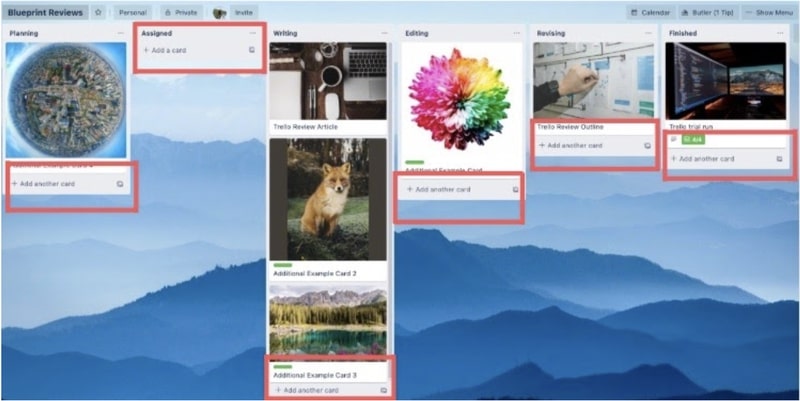
Trello cung cấp nút tạo thẻ dưới danh sách
Khi bạn nhấp vào nút này, cửa sổ nhiệm vụ mới sẽ xuất hiện trên màn hình, cho phép bạn điền vào các chi tiết dự án có liên quan, chẳng hạn như:
- Ngày đến hạn
- Ảnh bìa thẻ
- Mô tả
- Người dùng
- Nhận xét về nhiệm vụ
- Nhãn, phân loại và ưu tiên các nhiệm vụ của bạn theo nhóm, mức độ quan trọng, chức năng, v.v.Tệp đính kèm, có thể là tệp, hình ảnh, tài liệu, cấu trúc phân tích công việc.
Để cung cấp cho bạn cảm giác tốt hơn về tiến độ nhiệm vụ, hãy đảm bảo tạo danh sách kiểm tra trong thẻ cũng sẽ hiển thị tỷ lệ phần trăm hoàn thành để bạn theo dõi quá trình thực hiện một cách dễ dàng.
Cuối cùng, bạn muốn thêm các thành viên trong nhóm chịu trách nhiệm cho các nhiệm vụ này vào thẻ. Tất cả những gì bạn phải làm là nhấp vào “Thành viên” trên menu bên phải khi đang ở trong bất kỳ cửa sổ tác vụ nào.
Khi bạn đã thêm họ vào nhiệm vụ, những người dùng này sẽ nhận được tất cả các thông báo về dự án, bao gồm nhận xét, thay đổi và mỗi khi thẻ được chuyển từ bước này sang bước tiếp theo.
Bước 3: Di chuyển các thẻ Trello dọc theo bảng khi các bước hoàn thành
Khi bạn chuyển qua giai đoạn thực hiện dự án của mình, tất cả những gì bạn phải làm là kéo và thả các nhiệm vụ của mình vào từng bước của quy trình từ giai đoạn lập kế hoạch đến khi hoàn thành .
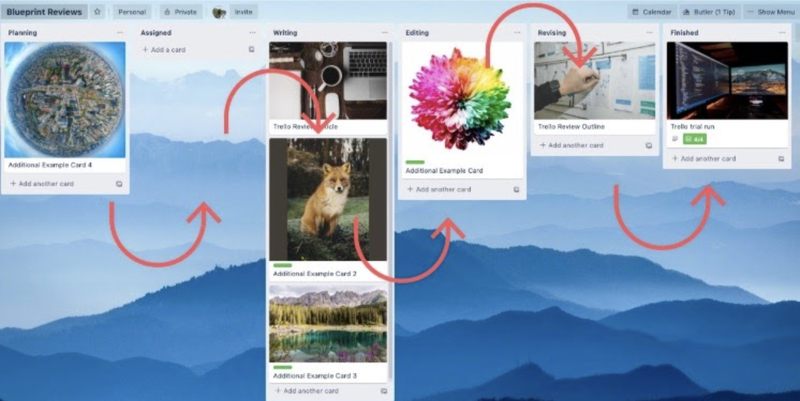
Chức năng kéo và thả thẻ tác vụ của Trello vô cùng tiện lợi
Trong khi tiến hành dự án của mình, bạn sẽ có thể tự động hóa các chức năng Trello nhất định sẽ hợp lý hóa quá trình thực thi bằng cách sử dụng “Power-Ups”. Các chức năng tự động hóa này sẽ giúp bạn:
- Đặt nhiệm vụ mới lên đầu danh sách khi chúng di chuyển dọc theo quy trình làm việc
- Tạo thẻ hành động lặp lại mới một cách thường xuyên nếu cần
- Sắp xếp thẻ theo nhãn, ngày đến hạn, người dùng, v.v.
- Lưu trữ thẻ định kỳ
- Tự động hóa giải phóng thời gian để bạn tập trung vào việc thực hiện nhiệm vụ và theo dõi tiến độ dự án mà không cần lo lắng về các chi tiết và hành động trần tục.
Bước 4: Kết thúc dự án sau khi hoàn thành
Khi bạn đã hoàn thành tất cả các nhiệm vụ trong dự án của mình, đã đến lúc kết thúc dự án và thực hiện phân tích sau dự án để tìm hiểu cách nhóm của bạn đã làm, những gì bạn đã học được và những gì bạn có thể làm tốt hơn trong tương lai.
Trở lại với Trello “Power-Up”, có nhiều tiện ích bổ sung phân tích và báo cáo sẽ giúp bạn đo lường những thành công và thiếu sót trong dự án của mình.
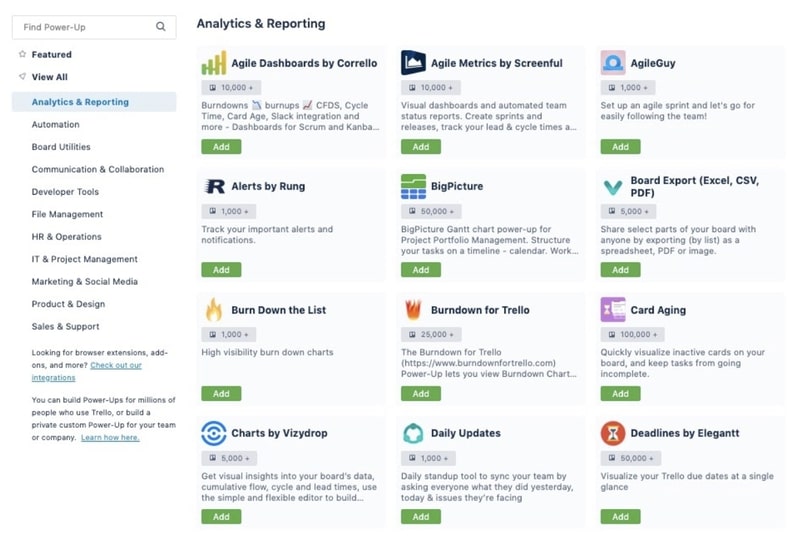
Trello có một danh sách phong phú các tiện ích bổ sung phân tích mà bạn có thể sử dụng cho dự án của mình
Khi bạn đã tổng hợp tất cả dữ liệu của mình bằng các tiện ích bổ sung này, bạn có thể tập hợp một báo cáo sau dự án để trình bày cho nhóm của bạn và các bên liên quan của dự án.
Bước 5: Sử dụng mẫu bảng Trello của bạn cho các dự án trong tương lai
Bây giờ bạn đã hoàn thành công việc và tạo bảng Trello của mình từ đầu. Nếu bạn muốn xây dựng một kế hoạch dự án tương tự trong tương lai, quản lý dự án bằng trello bạn có thể nhấp chuột vào vào “menu’, nhấp vào “thêm”, sau đó chọn “sao chép bảng”.
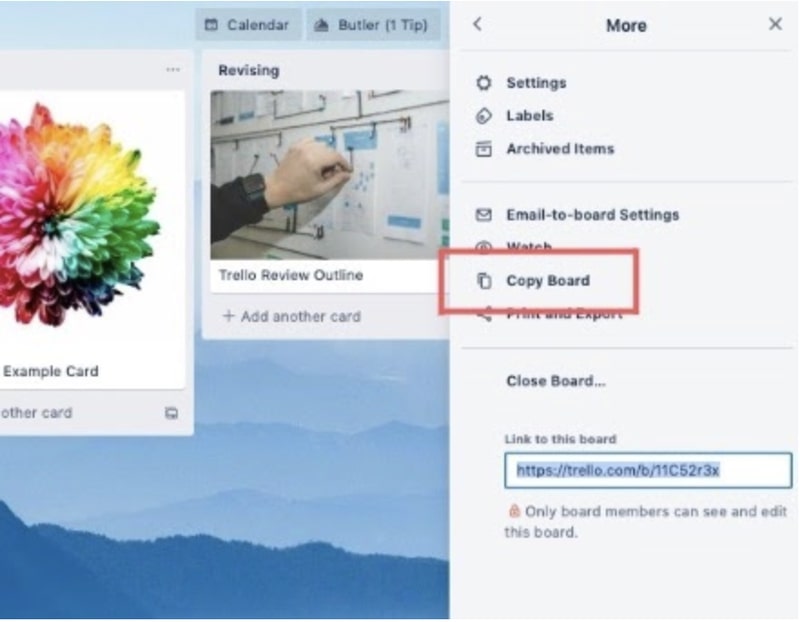
Thay vì xây dựng mọi bảng dự án từ đầu, bạn có thể sao chép bảng hiện có hoặc sử dụng mẫu Trello được tạo sẵn
Tất cả những gì bạn phải làm là đặt lại thẻ và điều chỉnh danh sách của mình khi cần thiết, nhưng việc xây dựng các bảng trước đó là một cách dễ dàng để tạo quy trình làm việc nhất quán và giúp bạn tiết kiệm rất nhiều thời gian trong bước lập kế hoạch của dự án.
Tổng kết
Như vậy thông qua bài viết trên đây, Unica đã cùng bạn tìm hiểu Phần mềm Trello là gì là cách sử dụng Trello vào để quản lý công việc một cách khoá học giúp cho bạn tiết kiệm thời gian đáng kể. Đây là một trong những ứng dụng nhắc nhở công việc được nhiều người sử dụng và tính hiệu quả rất cao. Để biết thêm nhiều hơn kiến thức, phần mềm quản lý công việc giúp bạn tiết kiệm thời gian và mang lại hiệu quả cao cùng tham khảo khoá học thay đổi bản thân Unica bạn nhé.
Cảm ơn và chúc các bạn thành công!